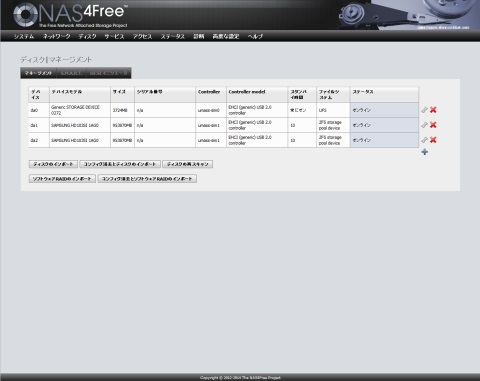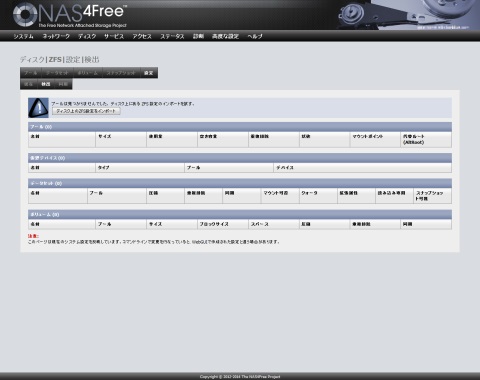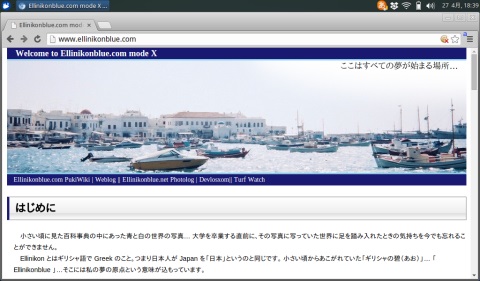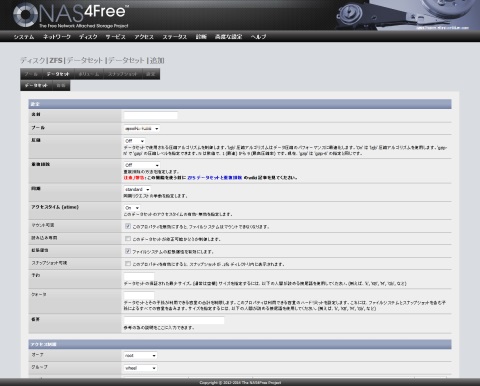前回で ZFS プールを作成してマウントし、
ZFS ファイルシステムでストレージを使えるようにまでしましたが、
NAS4Free で ZFS を使う場合、
マウントした ZFS プール上に、データセットもしくはボリュームを作成して使用すると
冗長化以外の ZFS の便利な機能が使えるようになります。
正確な定義ではないかと思いますが、
データセットは単に ZFS プール上にディレクトリを作成するものだと思ってください。
ボリュームは ZFS プール上にブロックデバイスを作成する、
つまりパーティションを作成するものだと思ってください。
当方ではまだデータセットの方しか試したことがないので、
こちらの作成方法をまとめておきます。
まずは
NAS4Free の管理画面で、
メニューから「ディスク」 - 「 ZFS 」を選択すると、
「ディスク| ZFS |プール|マネージメント」画面に遷移します。
ここで「データセット」タブを選択すると、
定義されているデータセットの一覧が表示される画面になります。
ここで例のごとく、「+」のアイコンをクリックすると、
データセットの追加画面になります。
ここではまずデータセットの名前と、
データセットを作成するプールを指定します。
以下はデフォルトでもかまわないのですが、
データセットを作成する目的は、主に以下の三つの機能を使えることにあります。
「圧縮」は文字通り記録されるデータを圧縮して記録します。
基本、「 ON 」を設定すればよいかと思いますが、
圧縮形式に gzip を指定して 1 (最速)~ 9 (最高圧縮率)まで
圧縮レベルを指定することができます。
ただし、記録するデータによっては効果が薄い、
たとえば、そもそもデータ圧縮がかかっているデータ形式である
JPEG 画像などの写真を保存するフォルダでは必然あまり効果が得られません。
しかし、うちの
MacBook Air の
Time Machine データストアのデータセットなどでは x1.4 程度の容量が記録できています
( 60% 弱程度のサイズまで圧縮される)。
この設定はあとでも変更できますし、ひとまず「 ON 」にしとくというのはありかと思います。
#
GIGABYTE GB-BXCE-2955
( Haswell 版 Celeron 2955U(1.4GHz)/8GB DDR3L )で
動作させている分には気になるほどパフォーマンスは落ちませんし、負荷もかかっていないようです。
「重複排除」はデータブロック単位(ファイル単位ではありません)で
重複しているデータを削除し、さらに容量を節約するためのものですが、
実メモリーをかなり消費する(らしい)ので当方では使っていません。
次に「クォータ」はそのデータセットが利用できる最大容量を設定するものです。
Time Machine 用のデータストアなどではこれを設定しておかないと
プールの最大容量までバックアップしてしまいますので、
搭載されている 256GB SSD を半分くらい使っているうちの
MacBook Air のための
Time Machine 用データセットでは「 200G 」と設定して、
一ヶ月分以上のバックアップを記録できています(もちろん、圧縮は「 ON 」の設定です)。
これらの設定と、あとお好みで「概要」を設定するほかは、
デフォルトの設定でかまわないかと思います。
「アクセス制限」以下の項目も触らない方がいいでしょう。
以上の設定が終わって「保存」をクリックすると、
「ディスク| ZFS |データセット|データセット」画面に戻って、
追加したデータセットが一覧に表示されているはずですので、
あとは「変更の適用」をクリックすれば、データセット作成の完了です。
データセットは ZFS 上のディレクトリとして見えますので、
これを NFS や CIFS の設定で指定して使うなり、
AFP を設定で指定して Time Machine のデータストアに使うなりしてください。
以上 (^^)>
Ellinikonblue.com Weblog
「
NAS4Free で ZFS を使う #0 」
「
NAS4Free で ZFS を使う #1 」
「
NAS4Free で Time Machine サーバーを実現する」